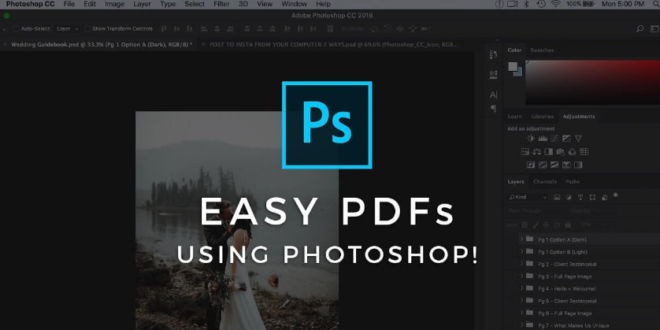Cara Edit File Scan dengan Photoshop – Pernahkah kamu menemukan foto lama, gambar sketsa tangan, atau dokumen penting yang ingin kamu perbarui? Mungkin kamu baru saja melakukan pemindaian (scan) beberapa hal penting dan ingin memberikan sentuhan ekstra untuk membuatnya lebih menarik. Inilah saatnya untuk belajar “Cara Edit File Scan dengan Photoshop”!
Di era digital ini, alat pengeditan gambar seperti Photoshop telah menjadi sahabat setia para kreator, termasuk kamu. Artikel ini akan membimbingmu melalui langkah-langkah sederhana untuk mengubah file scan menjadi karya yang lebih menonjol, tanpa harus menjadi seorang profesional.
Daftar Isi
Cara Edit File Scan dengan Photoshop
Sekarang, saatnya memasuki inti dari pembahasan kita: bagaimana cara mengedit file scan dengan Photoshop. Dalam bagian ini, kita akan menguraikan langkah-langkah dasar yang akan membantu kamu mengubah file scan biasa menjadi karya seni yang menonjol. Jangan khawatir, kamu tidak perlu menjadi seorang profesional untuk melakukannya. Mari kita mulai dengan langkah pertama:
1. Buka File Scan di Photoshop
Langkah pertama adalah membuka file scan yang ingin kamu edit di Photoshop. Caranya sangat mudah. Buka Photoshop, lalu pilih “File” dan “Buka” dari menu utama. Cari file scan yang ingin kamu edit di perangkatmu, dan buka file tersebut. Sekarang, kamu siap untuk memulai perjalanan editingmu.
2. Periksa Resolusi Gambar
Sebelum kamu mulai mengedit file scan, pastikan untuk memeriksa resolusi gambar. Resolusi adalah faktor kunci yang memengaruhi kualitas hasil akhir. Resolusi yang rendah mungkin menghasilkan gambar yang buram atau pecah. Di Photoshop, kamu dapat memeriksa dan mengatur resolusi gambar dengan pergi ke “Image” (Gambar) dan kemudian “Image Size” (Ukuran Gambar). Pastikan untuk menjaga keseimbangan antara ukuran gambar dan resolusinya.
3. Koreksi Warna dan Kecerahan
Sekarang, saatnya untuk membuat gambarmu lebih hidup dengan koreksi warna dan kecerahan. Photoshop memiliki beragam alat untuk melakukan ini. Kamu bisa menggunakan “Brightness/Contrast” (Kecerahan/Kontras), “Levels” (Tingkat), atau “Curves” (Kurva) untuk mengontrol aspek-aspek ini. Percobaanlah dengan pengaturan-pengaturan ini sampai kamu mendapatkan tampilan yang kamu inginkan.
4. Rampingkan Teks dan Detail
Jika file scanmu berisi teks atau detail-detail penting, kamu dapat menggunakan alat seleksi seperti “Magic Wand” (Tongkat Ajaib) atau “Lasso” untuk memilih area-area tertentu. Kemudian, kamu dapat mengatur tingkat kontras dan kecerahan, atau menghapus noda dan ketidaksempurnaan menggunakan alat “Healing Brush” (Kuas Penyembuh) atau “Clone Stamp” (Stempel Salin).
5. Simpan Hasil Akhir
Setelah kamu puas dengan hasil akhirmu, jangan lupa untuk menyimpan filemu. Pilih “File” dan “Save” (Simpan) atau “Save As” (Simpan Sebagai) untuk menyimpan file dengan format yang kamu inginkan, seperti JPEG atau PNG. Ini akan memungkinkan kamu untuk berbagi karya senimu dengan orang lain atau mencetaknya jika kamu ingin.
Dengan langkah-langkah ini, kamu sudah memiliki dasar untuk mengedit file scan dengan Photoshop. Teruslah berlatih dan eksplorasi, dan jangan ragu untuk mencoba berbagai alat dan fitur yang ditawarkan Photoshop. Kreativitasmu adalah batasan terbesarmu. Selanjutnya, mari kita menjawab beberapa pertanyaan umum yang sering muncul tentang mengedit file scan dengan Photoshop.
Pertanyaan Umum (Q&A)
Dalam bagian ini, kita akan menjawab beberapa pertanyaan umum yang sering muncul tentang mengedit file scan dengan Photoshop. Simak jawabannya di bawah ini:
1. Apakah Photoshop satu-satunya pilihan untuk mengedit file scan?
Tidak, Photoshop bukan satu-satunya pilihan. Ada berbagai aplikasi pengeditan gambar lainnya seperti GIMP, Adobe Lightroom, dan Canva yang juga dapat digunakan. Photoshop mungkin salah satu yang paling populer, tetapi tergantung pada kebutuhan dan preferensimu.
2. Apakah saya perlu memiliki pengalaman sebelumnya dalam pengeditan gambar untuk menggunakan Photoshop?
Tidak, kamu tidak perlu memiliki pengalaman sebelumnya dalam pengeditan gambar. Photoshop menyediakan antarmuka yang ramah pengguna dan banyak tutorial online yang akan membantu pemula. Berlatihlah dan eksplorasikan fitur-fiturnya untuk memahami lebih banyak.
3. Apakah Photoshop dapat digunakan untuk mengedit file scan berwarna dan hitam-putih?
Ya, Photoshop sangat cocok untuk mengedit kedua jenis file scan. Kamu dapat mengontrol warna, kontras, dan kecerahan baik pada gambar berwarna maupun hitam-putih.
4. Apakah Photoshop tersedia secara gratis?
Tidak, Photoshop tidak gratis. Ini adalah produk berbayar dari Adobe. Namun, Adobe menawarkan uji coba gratis, sehingga kamu dapat mencobanya sebelum memutuskan untuk berlangganan atau membeli lisensinya.
5. Bagaimana cara menghilangkan latar belakang gambar pada file scan?
Untuk menghilangkan latar belakang gambar, kamu dapat menggunakan alat seleksi seperti “Magic Wand” atau “Pen Tool” untuk memisahkan objek utama dari latar belakang. Kemudian, kamu dapat menghapus latar belakang atau menggantinya dengan latar belakang baru.
Itulah beberapa pertanyaan umum yang sering muncul tentang mengedit file scan dengan Photoshop. Teruslah berlatih dan jangan ragu untuk mengeksplorasi fitur-fitur Photoshop yang luar biasa. Dengan sedikit kreativitas dan pengetahuan dasar, kamu bisa menciptakan karya seni digital yang mengagumkan. Selanjutnya, mari kita lanjutkan dengan langkah-langkah selanjutnya dalam mengedit file scan dengan Photoshop.
Kesimpulan
Kamu sudah menjelajahi Cara Edit File Scan dengan Photoshop, dan sekarang kamu memiliki pengetahuan dasar yang diperlukan untuk memulai. Tidak perlu menjadi seorang profesional untuk menciptakan perubahan menonjol dalam file scanmu. Photoshop telah mengubah dunia pengeditan gambar, dan dengan kemampuan dasar yang kamu pelajari, kamu bisa menjadi pengedit yang handal.
Ingatlah bahwa kreativitasmu adalah kunci untuk menciptakan karya seni yang unik dan menakjubkan. Jangan takut untuk mencoba hal-hal baru, bermain-main dengan berbagai alat dan fitur, dan selalu mencari inspirasi. Semakin sering kamu berlatih, semakin baik kamu akan menjadi dalam mengedit file scan.
Jika kamu memiliki pertanyaan tambahan atau butuh panduan lebih lanjut, jangan ragu untuk mencari tutorial online atau bergabung dalam komunitas pengguna Photoshop. Ada banyak sumber daya yang dapat membantu kamu dalam perjalananmu menjadi pengedit gambar yang lebih terampil.
 Tekno Advisor | Teknologi, Hosting, Keuangan, Trading dan Forex Media Berita Teknologi, Review Smartphone, Laptop, Komputer ,Gratis Download Games, Aplikasi, Software,Video Tutorial,Tips Trik Internet Hack, Keuangan, Domain dan Hosting
Tekno Advisor | Teknologi, Hosting, Keuangan, Trading dan Forex Media Berita Teknologi, Review Smartphone, Laptop, Komputer ,Gratis Download Games, Aplikasi, Software,Video Tutorial,Tips Trik Internet Hack, Keuangan, Domain dan Hosting